Hálózat két számítógép - cikkem - cikkek Directory
Hogyan lehet csatlakozni a két számítógép hálózat sodrott Windows XP

Ha boldog tulajdonosa Windows Vista, azt ajánlom, hogy olvassa el a cikket „Hogyan lehet csatlakozni két számítógép hálózat sodrott alatt upravleniemWindowsVista”.
Miközben olvasod ezt a cikket, és némelyik okos, akkor nem ezt az eljárást naVista könnyen.
Ha a Windows 7, akkor olvasd el a cikket „Hogyan lehet csatlakozni a két számítógép egy csavart érpár hálózat keretében upravleniemWindowsSe7en”.
1. LÉPÉS utat a boltba, és „összenyomása” sodrott.
1-1. Először is, szükségünk van 2 hálózati kártyával minden egyes számítógépen egyesével. szinonimák: «Ethernet-adapter”, "hálózati adapter", "NIC". Hogyan nem lett úgynevezett hálózati kártya az eladó a boltban, akkor értem.
Nest hálózati kártya úgynevezett LAN port (rövidítése az angol szavak Local Area Network - LAN). Azt is gyakran nevezik "LAN port" (röviden: "Local Area Network"), vagy "az Ethernet-port."
Nos, mintha nem nevezték, azt elsősorban az érdekli, az ő megjelenése, ami látható az alábbi képeken. Most már tudja, mit kell keresni, és hogyan ez valami hívott.


Az átlagár a hálózati kártya városunkban - 160 rubel.

Elvileg bármilyen számítógép tárolja könnyen megvenni, az eladó is érdekelt a hosszát, ami gondolom, hogy a tapasztalat, akkor jobb, ha vesz egy készlet. Elemi, az egyik számítógép úgy dönt, hogy egy másik szobába, vagy egy másik a szoba sarkában, és vágj huzal, mit kell tenni?
Figyelem! Megjegyezzük, hogy a csavart érpár nem hajlik erősen, csavar, stb általános, hogy megsérti az integritását bármilyen eszközzel. A hossza a csavart érpár nem haladhatja meg a 90 métert.
Volt olyan eset, amikor az egyik szervezet sodrott sikerült megölni a sarok (csap), a természetes kapcsolatot a számítógéppel, ami ezt a vezetéket, hiányzott, mivel legalább öt a nyolc vénák öltek meg. Nem emlékszem, hogy miért a vezeték nem cserélték, és én csak tisztítani a szálakat vezeték mindkét oldalán, és becsatolta őket egymáshoz színben és szigetelt. Tehát abban a szervezet eddig. Minden rendben.
1-3. Harmadszor ... és itt az események alakulhatnak ki különböző módokon. Minden attól függ, hogy megvásárolja a kábel - még a mért és a „sűrített”, vagy sem. Vagy talán nem kell egy szabványos kábel hossza (pl 11,5 méter), és azt kérdezi, hogy akkor ő „tömöríteni”, hogy a vásárlás helyén. Vagy például, a elválasztó falat egy szoba az első számítógép a másik, hogy a második, fúrt egy keskeny nyílást, amelyen keresztül a csatlakozó pontosan nem jut át, és „összenyomása” kábelt, ha szükséges, a helyszínen. Tehát, ha veszel egy „sűrített” kábelt, vagy ha ő „obozhmut” a boltban, hogy mentse meg időt és pénzt, de nem nyernek sok értékes tapasztalat, hogy azt mondják: „én magam rács prokinul otthon ...”. Tekintsük a lehetséges forgatókönyveket.
Kezdjük a legegyszerűbb helyzetet. Azért jöttél, hogy a boltba, és azt mondta az eladó a kívánt hosszúságú kábelt. Ő beletúrt a hátsó szobában, a kész kábelt a kívánt méretre nem található, így mérni, és vágja ki a dobozt. Azt kérte, hogy „tömöríteni” a kábel mindkét oldalon, amit meg is tett. Te megköszönte, fizetett és viszlát!
Figyelem! Majdnem elfelejtettem, mikor kérje az eladó „tömöríteni” a kábelt, ellenőrizze, hogy csatlakozzon a „rács” Fogsz két számítógépet köt össze, akkor, hogy összenyomja a kábelt feltétlenül a fajta «cross-over».
A kábel városunkban lelátókon
7 rubelt mérő. Hogy átveszi a „préselő” Nem tudom, de nem hiszem, hogy több mint 10 rubel. Connector, ha emlékezetem nem csal is, 7 rubelt minden (Én sokáig nem vásárolnak tőlük, mert veszek egy csomó egyszerre, egy évre előre :)
Box azok számára, akik „hullám”, a kábelt úgy döntött, hogy saját:
Most a második esetben. Mit kell megvásárolni a végrehajtás a második esetben: 1) Nos, természetesen, maga a kábel, 2) egy bizonyos számú csatlakozók, és 3) a „vágó”, amely lehet kölcsönözni egy óra barátja a rendszergazda.
A kábel városunkban lelátókon
Connector, ha emlékezetem nem csal is, 7 rubelt minden (Én sokáig nem vásárolnak tőlük, mert veszek egy csomó egyszerre, egy évre előre :)
Mi a lényeg, hogy miért olyan sok dolgot vásárolni: Ön mindkét végén a sodrott érpárú kábel segítségével krimpelőfogón lesz „csatolni” különleges aljzatok (csatlakozó «RJ-45" ). Mi ez az egész, hogy meg kell ezt, úgy az alábbi képet:
Ahhoz, hogy kapcsolatot két számítógép kell két csatlakozó - egy-egy oldalán a csavart érpár. Sokkal jobb, hogy többet vásárolnak, mert ha az első alkalommal, akkor azonnal és nem tud dolgozni, akkor meg kell vágni a „rossz tömörített” csatlakozót és ismételjük meg a műveletet, amíg a kívánt eredményt el nem éri :)
Nos, lehet, hogy kitalálta, a folyamat a rögzítő csavart érpáras csatlakozó úgynevezett préselés. A „krimp csavart pár” szó: a csupasz vezeték végein (lásd a fenti képen), helyezze őket a megfelelő sorrendben a csatlakozóba, és húzza meg a présszerszám, a munkás-paraszt nyelv a múlt nevezik „préselés”. Egészen egyszerűen, ahogy megígértem.
Tömöríteni a csavart érpár.
1. Vegye ki a kábel szigetelése körülbelül 2 cm-re a szélétől, ne félj, ha ez sokkal kényelmesebb, mert akkor csak terjeszteni a vezetékek szín, majd vágja mindegy „vágó”, hogy a kívánt hosszúságú, egy kicsit több, mint 1 cm.
Külső szigetelés eltávolítása, így mielőtt a 4 pár csavart színű vezetékek (ezért csavart). Ne sértse meg a szigetelést.
2. Finoman megfejteni ezeket színű vezetékek és szaporodnak a rendelkezésükre rovnenko ebben a sorrendben az alábbiak szerint (balra - egyik végét a kábel a jobb oldalon - a másik végén). Ez a rendszer az úgynevezett „crossover» ( «crossover») és a csatlakozó két számítógépet köt össze két hub váltás nélkül «uplink / normál».

3. Vágjuk a végén a kábelt, hogy van egy kicsit több, mint 1 cm, és helyezze őket a csatlakozó (egyidejűleg mind a nyolc :) Az, hogy a vezetékek rendszere legyen, mint az alábbi ábrán látható. Csatlakozók az kell forgatni a lapos rész magában. A vezetékek be sűrűn a csatlakozóba, és nyújtsd a végére.

4. Most vegyünk a csatlakozót a kábel, és helyezze be a nagyobb méretű csatlakozó présszerszám. Finoman, de erőszakkal nyomja fogantyú „obzhimok”. Az ötlet az egyik végén a sodrott érpárú kábel van peremezve. Mi nem ugyanaz a dolog a másik végét a kábel.

Ha az első nem működik - ez nem számít, mert még mindig van „extra” mérő kábel és a csatlakozó csere.
A legnehezebb része maradt. Hozzávetőleges eredményeket az alábbi képeket.

Ebben a szakaszban végződik a különbség a harmadik bekezdés, mert Az első kiviteli, és a második akkor már sodrott, de még mindig illesztjük mindkét oldalról. Csak az, aki úgy döntött, a második forgatókönyv, most bárki tapasztalható érzés hasonlít az érzés, büszkeség és önelégültség;) Ez rendben :)
Box azok számára, akik nem rendelkeznek beépített hálózati kártyák:
1. Telepítés LAN (InstallLAN.flv: 37,0 MB);
Röviden, a szavakkal:
2. Telepítse a hálózati kártya driver. Ha Windows XP és újabb, valószínűleg az illesztőprogram automatikusan beállításra kerül, ha ez nem történt meg - meg egy lemezt, hogy jött a megszerzett hálózati kártyák.
1-4. Szóval, most akkor fizikailag csatlakoztatni a számítógépeket egymáshoz. Beírása amíg bekattan egyik végét a kábelt a hálózati kártya első számítógépet, majd ugyanezt a második.
Figyelem! Nem kell alkalmazni erő.
2. lépés: Telepítés és beállítás.
2-1. Kapcsolja be a számítógépet.
A NIC kell izzók, úgynevezett "Link" (számítógép nélkül).
2-2. Töltse az operációs rendszert.
2-3. Kezdjük elnevezési számítógépek. Kattintson a jobb gombbal az ikonra „Sajátgép” az asztalon, és válassza ki a „Tulajdonságok”, amint azt az alábbi ábra mutatja.
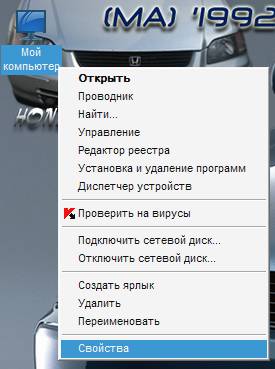
2-4. A „System Properties” ablakban, kattintson a lap „Computer Name” és kattintson a „Change”.
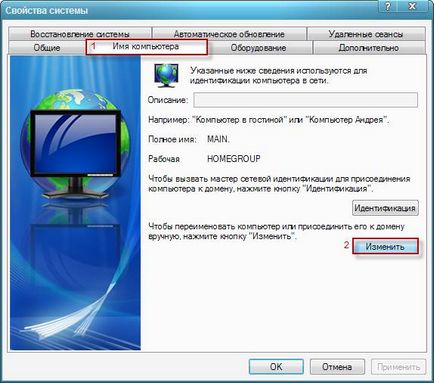
2-5. A „Számítógép nevének módosítása” ablakban adja meg a számítógép nevét, angol - GÉP1 és munkacsoport neve - Otthoni csoport. A munkacsoport neve már meg lehet adni (alapértelmezés szerint ez ugyanaz minden számítógépen Windows - munkacsoport tagjaként). Majd megkérem - «Otthoni csoport».
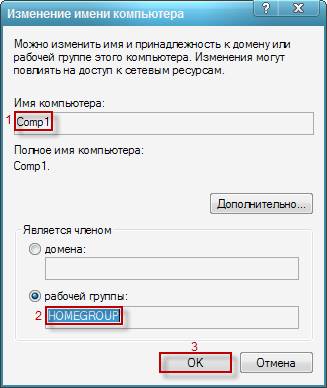
2-6. Kattintson az "OK" gombot. You „hint” a számítógépet újra kell indítani a módosítások érvénybe lépéséhez kattintson az „OK” zárja be az információs ablak.
Kattintson az „OK” a „System Properties”, válaszoljon a kérdésre: „Restart” és újraindít.

Közben, ahogy az első számítógép újraindult, a készség, nem a 2-3 lépéseket - 2-6 a második számítógépen, de ő nevezte el «KOMP2».
Figyelem! Munkacsoportja mindkét számítógépen azonosnak kell lennie - «Otthoni csoport» (a mi esetünkben), és a nevek - egyedülálló.
Amikor elkészült, a második számítógépet is meg kell küldeni az újraindítást.
2-5. Nyomja meg a „Start” a Windows tálcán, és kattintson az elem „Control Panel”.
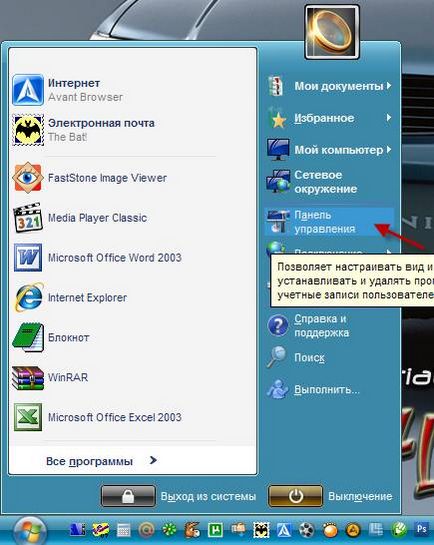
2-6. Az ablakban a „Control Panel” megtalálják „Hálózati kapcsolatok” és nyissa meg őket.
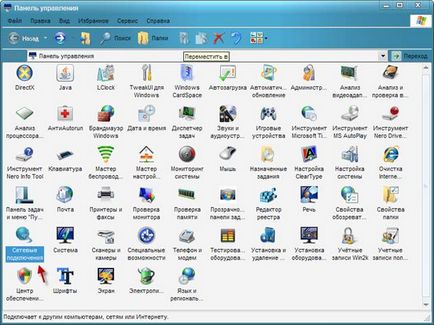
Ne figyelni, hogy mit lehet, hogy a szám a központ programja lesz más, csak én „kalóz” Windows (ez volt az előre telepített ha vásárol egy számítógépet :) Most ülök, és szenvedni), de a „Hálózati kapcsolatok”, hogy pontosan lesz.
Tehát nyitott hálózati kapcsolatok, megtalálta a „Helyi kapcsolat”, kattintott rájuk jobb gombbal, és válassza ki a „Tulajdonságok”.
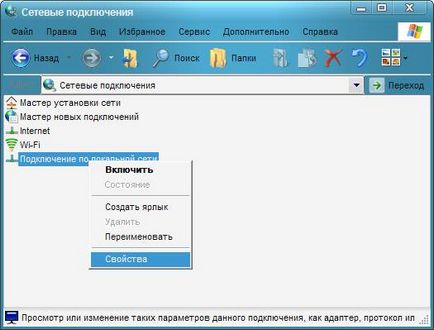
2-7. A megnyíló ablakban válassza az „Internet Protocol (TCP / IP)» és kattintson a »Properties«.
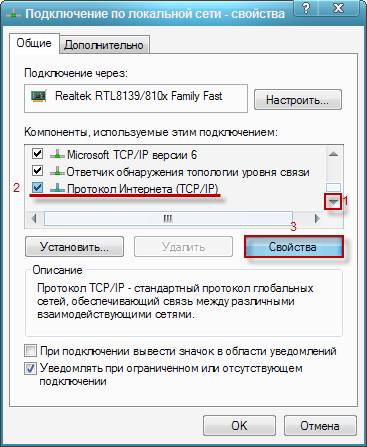
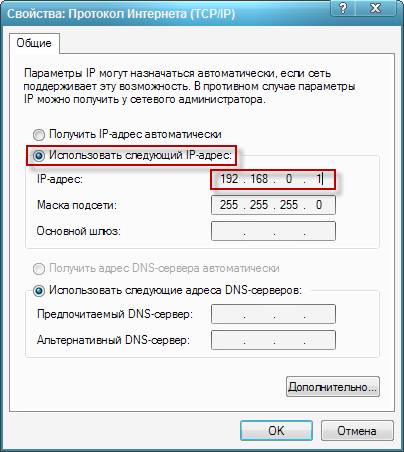
2-9. Kattintson az "OK" gombot. Várjon néhány másodpercet, míg a beállítások érvénybe lépnek, majd zárja be a Hálózati kapcsolatok ablakot.
2-10. Menj vissza az ismerős utat, nevezetesen nyomja meg a „Start” gombra a Windows tálcán, és kattintson az elem „Control Panel”. Találunk „tűzfal a Windows» és kikapcsolni.
2-11. És az utolsó dolog, amit meg fog tenni - meg fogja oldani a „vendég” hozzáférést a számítógéphez, így amikor belép a mappába a másik számítógépen nem kell adnia a jelszót. Néha csak hátráltatja, és néha ez az intézkedés az elővigyázatosság és az igényt, így ez a paraméter módosítása az Ön kényelmét.
Nos, akkor kattintson az ikonra „My Computer” jobb klikk az „elesett” menüből válassza ki a tételt „Management”. A megnyitott konzol „Számítógép-kezelés”, „Helyi felhasználók és csoportok -> Felhasználók -> Guest -> távolítsa el a checkbox” Disable számla”.
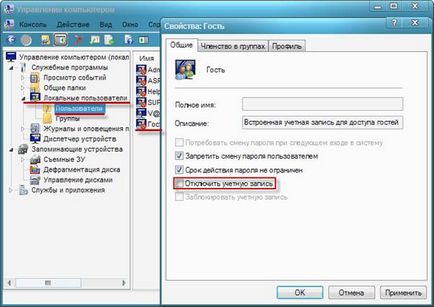
3. lépés: Ellenőrzés kommunikáció!
3-1. A második számítógépen ( „KOMP2”), nyissa meg a „Start” menü -> „Run ...” (vagy billentyű szekvencia, azaz az első és tartsa az utolsó gomb sokszor között fekszik, és és úgy néz ki, mint a képen ablakban ..). A mezőbe írja be a „cmd” (angolul), majd kattintson az „OK” gombot.
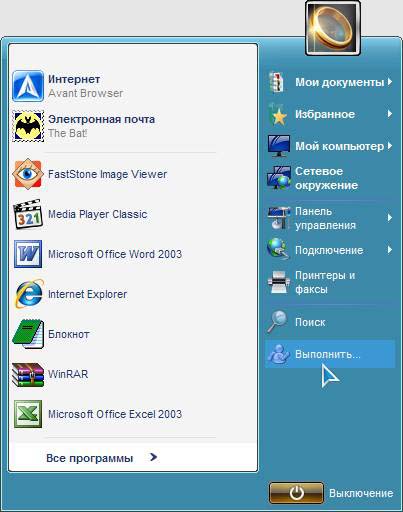

És ha a területen a rendszer órajel vibrál egy figyelmeztetést, hogy a hálózati kábel nincs bedugva, folytassa a „pereobzhimke” csavart érpár. Kábel ki, de ha összenyomjuk nem helyes, ez egyenértékű annak hiánya, így a figyelmeztetés.
Ha a hálózat működik, és a százalékos veszteség kevesebb, mint 5% - használja a hálózatot. Ha több mint 10% - itt az ideje, hogy a dolgok okát. Normál turnover idő 16 KB-edik csomagot a 100-megabit hálózatok - 3-8 ms. A 10-megabit, illetve - 30-80.
4. lépés: próbálja meg a munka ...
4-2. Ha meg szeretné osztani a hozzáférést bármilyen fájlt vagy mappát, vagy hajt, akkor kell, hogy mit akar, a jobb gombbal, és válassza ki a „Megosztás és biztonság ...”. hogy a «telepíteni» könyvtárat például.
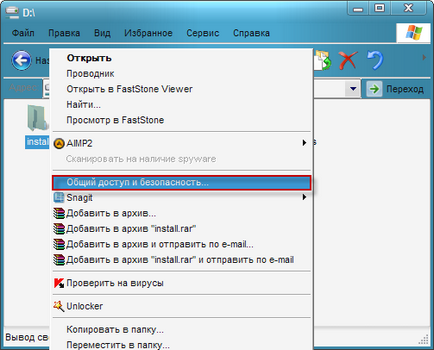
A megnyíló ablakban kattintson a „kapcsolati Ha tisztában van a potenciális veszélyt ...”. Azonnal felugró ablakot „Enable fájlmegosztás”, amelyben meg kell, hogy válassza ki a „Just fájlmegosztás engedélyezéséhez” és kattintson az „OK” gombot.
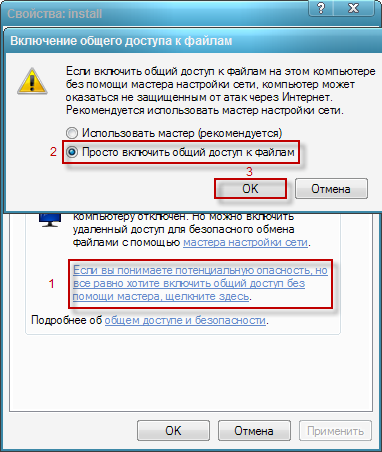
Visszatér a megszokott ablak, ahol meg kell, hogy tegye le a csóka és kattintson az „OK” gombot. Lásd a képet. Ön megakadályozhatja a változás fájlokat a hálózaton, hogy ezt, távolítsa el a megfelelő négyzetet.
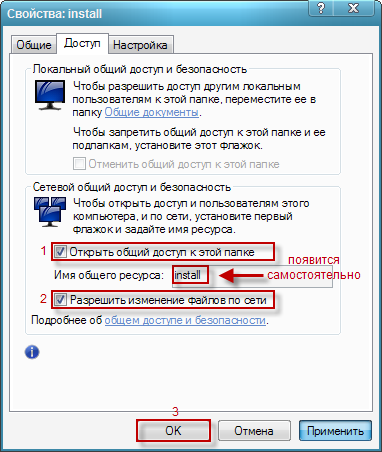
Minden mappa elérhetővé vált :)
4-3. Most nézzük, hogy egy közös nyomtató számára, hogy a számítógép, amelyhez a nyomtató csatlakozik a „Start -> Vezérlőpult -> Nyomtatók és faxok” ikont a kívánt nyomtatót, kattintson jobb egérgombbal, és válassza a „Tulajdonságok -> Megosztás ...”.
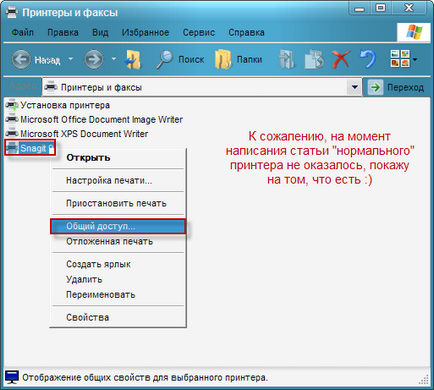
A megjelenő ablakban fog alakítani csóka „a Nyomtató megosztása”, és ad neki egy megosztási nevet. Kattintson az „Apply” gombra, az „OK”.
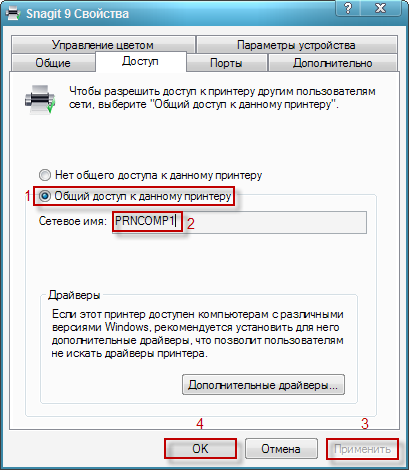
Egy számítógép, amely csatlakozik a nyomtatóhoz, nyomja meg a „Start -> Vezérlőpult -> Nyomtatók és faxok”. A „Nyomtatók és faxok” ablakban válassza ki a menü „Fájl” -> „Nyomtató hozzáadása”.
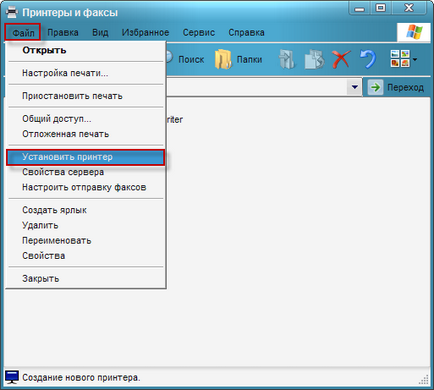
Jobb klikk -> „Nyomtató hozzáadása” a „Nyomtató hozzáadása varázsló” ablakban kattintson a „Tovább” gombra. A következő ablakban válasszuk a „Hálózati nyomtató, vagy nyomtató ...”.